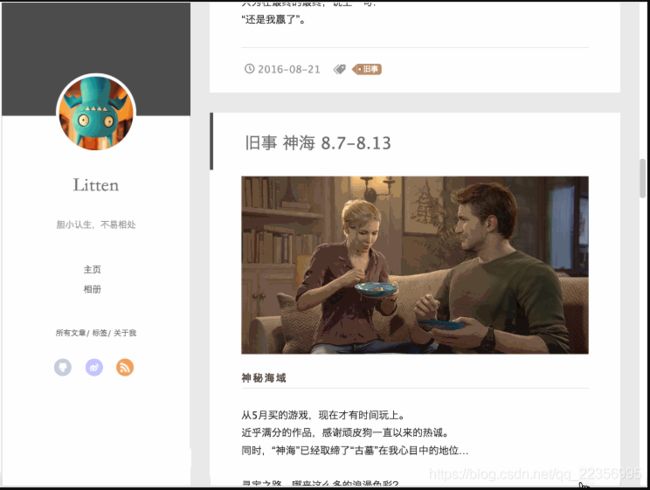win10系统下hexo+GitHub搭建个人博客
前言
1.使用github pages服务搭建博客全是静态文件,访问速度快,免费方便,不需要有自己的服务器,可以随意绑定自己的域名,数据绝对安全,基于GitHub版本管理,想恢复到哪个版本都行,博客内容可以轻易打包、转移,发布到其他平台;
2.这个是个人第一次在win10系统下搭建的个人博客,希望通过这个平台分享可以让大家尝试到白嫖的滋味,话不多说,马上进入正题。
准备工作
我们需要准备的材料:
- win10系统(除了家庭版需要升级外,其他版本都可以;当然mac、linux系统也可以搭建的)
- node.js安装包;
- 到https://github.com/ 注册一个GitHub账号;
- 创建GitHub博客仓库;
- git for Windows安装包;
- 配置SSH免密登录;
- 安装和配置hexo;
- hexo博客部署到远端GitHub服务;
- 更换主题。
下载node.js安装包
到官网 https://nodejs.org/zh-cn/
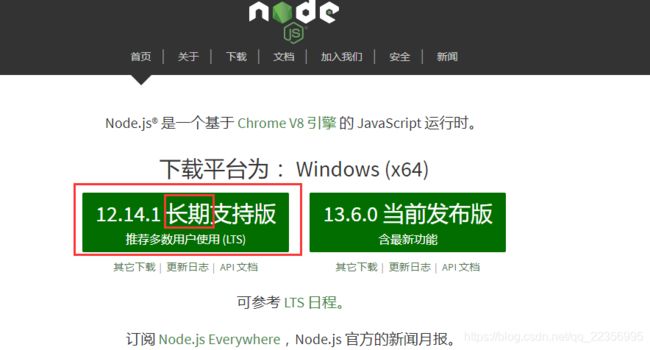
接着打开,直接傻瓜式安装就可以了;
安装后,打开win10的cmd使用命令node -v 出现版本号就成功了;
接着使用命令 npm -v 出现版本号就是npm也安装成功了。
注册GitHub账号、下载安装git和配置ssh免密登录
注册GitHub
打开官网https://github.com/ 点击sign up
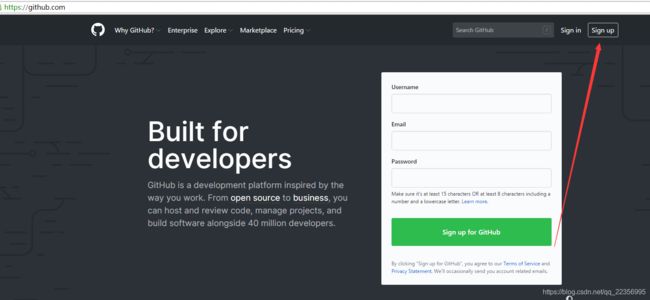
第一步是填写注册的名字(name),第二行是填注册的邮箱(email),第三步是填写密码(password),填写完后点击create account。
接着选择计划(choose your plan),这里有两种选择,一是创建公开仓库(repository),而是创建个人仓库(private),但创建个人需要费用,因此,我们选择第一种。这里我们还可以创建(Organizations)。选好后,点击continue。到此,我们就创建完了。
最后是完善你的信息(tailor your experience),就是填写一些你的简历。到此,账号差不多注册完了。
创建GitHub博客仓库;
注册GitHub后,我们就创建一个GitHub仓库;
点击右上角头像 Your repositories
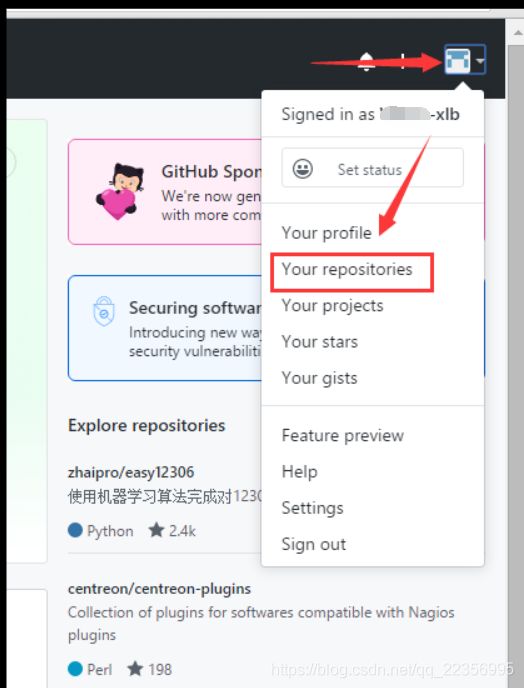
新建一个名为 “你的用户名.github.io” 的仓库,如果你的 github 用户名是 test,那么你就新建 test.github.io 的仓库(必须是你的用户名,其它名称无效),将来你的网站访问地址就是 http://test.github.io 了。(注意:创建的仓库可能不会立即生效,大概需要10~20分钟)
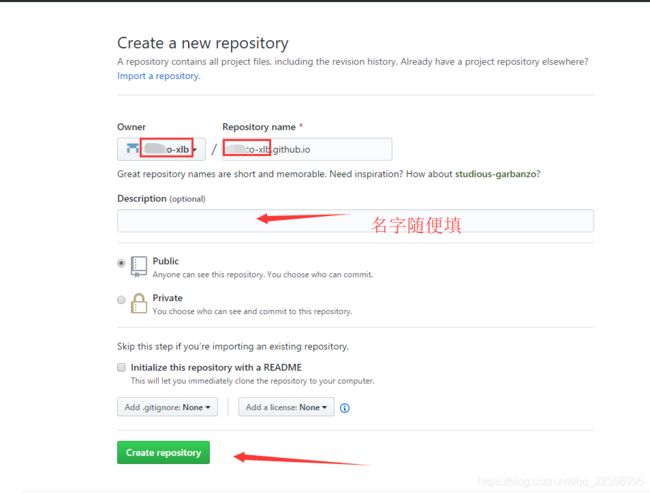
下载安装git
打开git的下载地址 https://git-scm.com/downloads
点击windows进行下载git
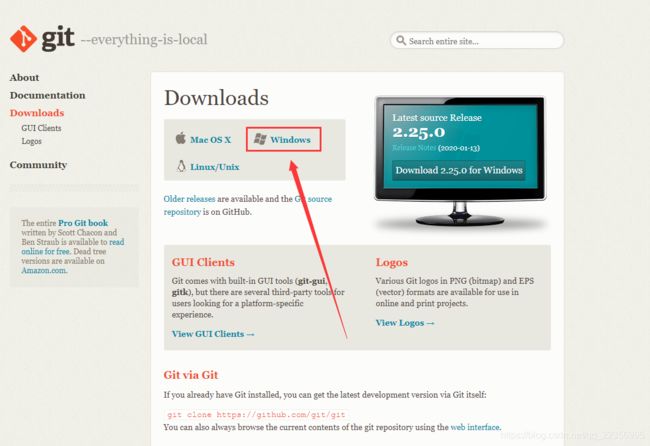
下载后,就可以进行傻瓜式安装了。
配置ssh免密登录
配置ssh这步比较重要
1.在桌面点击鼠标右键,选择“Git Bash Here”,打开Git Bash终端。(这里注意,在哪个文件夹下打开Git bash就是对此目录生效)
2.生成SSH密钥
ssh-keygen -t rsa -C “GitHub注册邮箱”
3.输入命令后直接回车即可,在C盘的用户目录下会生成.ssh文件夹(我电脑上的目录为C:\Users\yiming.ssh),里面有私钥id_rsa和公钥id_rsa_pub。
4.在GitHub上添加SSH keys。具体步骤是点击GitHub头像下的Settings->SSH and GPG keys->New SSH key,将本地的公钥id_rsa_pub内容复制粘贴到其中即可。
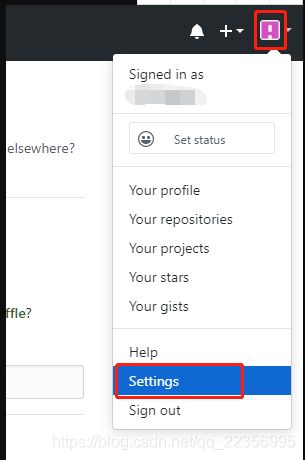
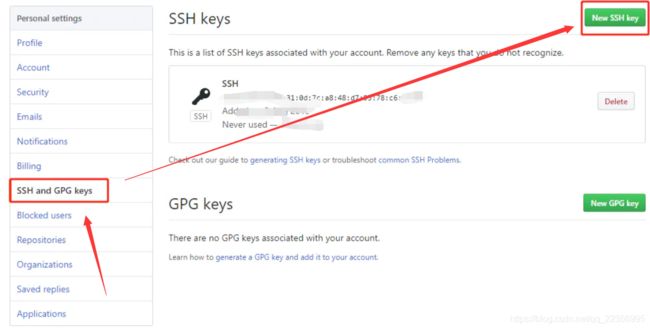
5.验证免密是否成功 ssh -T [email protected]
安装和配置hexo
首先打开git bash,替换淘宝源 npm install -g cnpm --registry=https://registry.npm.taobao.org
接着hexo的安装 cnpm install hexo-cli -g
新建一个文件夹blog(名字随便都可以), 进入 cd blog(如果配置博客不成功直接删掉这个文件夹重头开始);
初始化博客使用命令 hexo init
npm install 安装依赖的组件
hexo g 生成相关文件
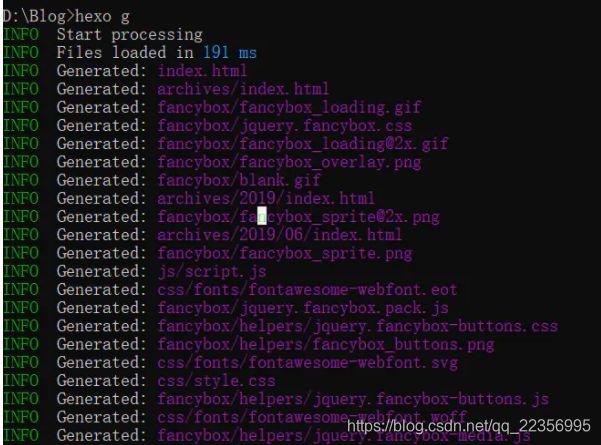
启动博客 hexo s

打开浏览器输入:http://localhost:4000/ 即可看到博客主页;
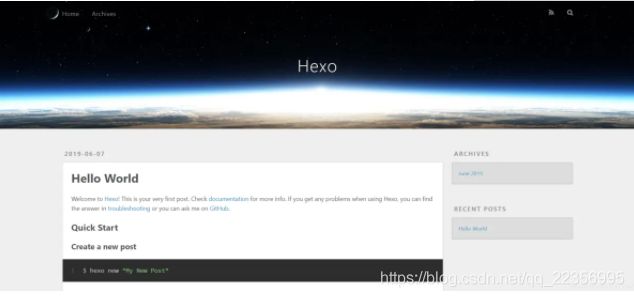
hexo博客部署到GitHub服务
1.配置文件以关联远程仓库,在blog目录下找到_config.yml文件,用文本编辑器Nodepad ++或Sublime Text打开,在最下方添加远程仓库地址:

2.新建博客,在对应的盘符下文件夹\blog\source_posts目录下会生成xxxx名字.md的文件
使用命令 hexo new “xxxx名字”
这个是基于Markdown语法编写的博客
3.设置身份验证信息user name和email:
git config --global user.name “GitHub用户名”
git config --global user.email “GitHub注册邮箱”
4.部署到GitHub
命令 hexo d
5.在浏览器上输入:用户名.github.io
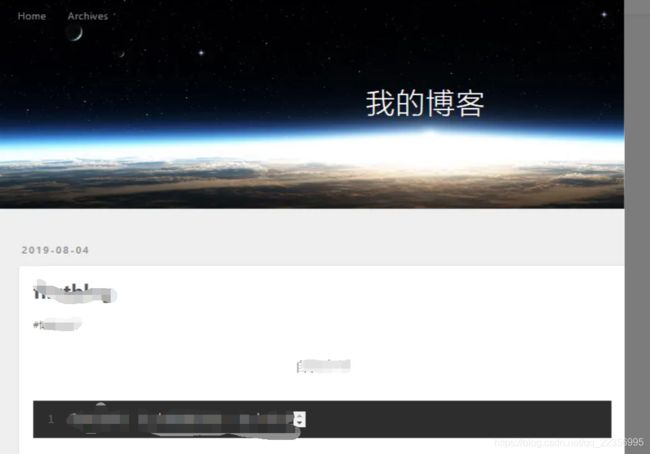
注意,如果没有成功,可以先hexo clean下,然后hexo d -g。先清空再重新生成试试。
更换主题
-
安装
git clone https://github.com/litten/hexo-theme-yilia.git themes/yilia -
配置
修改hexo根目录下的 _config.yml 找到theme 修改为 theme: yilia
- 更新
hexo clean
hexo g
hexo s
参考文献
[https://www.jianshu.com/p/ef3f221a0374]
https://www.cnblogs.com/debugxw/p/11006734.html